Definición de los valores de la información del sistema
Puede crear un patrón de información del sistema para definir la información de nombre del sistema, contacto y ubicación.
Procedimiento
Lleve a cabo los pasos siguientes para crear un patrón de información del sistema.
Resultados
El nuevo patrón se muestra en la pestaña Patrones de información del sistema de la página Patrones de configuración: Patrones de categorías:
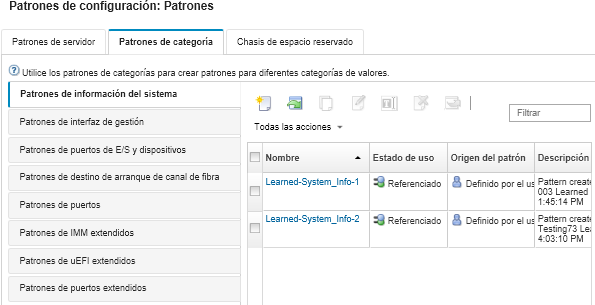
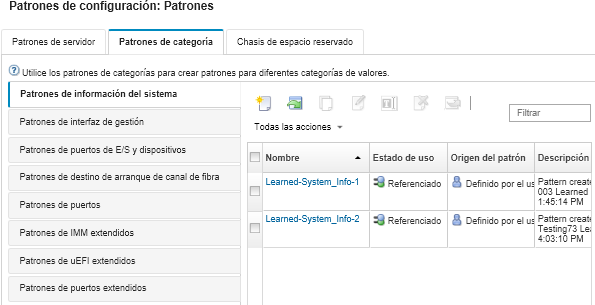
Desde esta página, puede realizar también las acciones siguientes en el patrón de categoría seleccionado:
- Modificar los valores del patrón actual haciendo clic en el icono Editar (
 ).
). - Copiar un patrón existente haciendo clic en el icono Copiar (
 ).
). - Eliminar un patrón haciendo clic en el icono Eliminar (
 ).
). - Cambiar el nombre de un patrón haciendo clic en el icono Cambiar nombre (
 ).
). Importar y exportar patrones de servidor (consulte Exportación e importación de patrones de servidor y categorías).
Entregar comentarios